- Guide per Montare Video
- 1.Convertitori da audio a testo online gratuiti
- 2.Gli 9 migliori generatori di voci AI
- 3.Idee, Musica e Frasi per Video di Compleanno
- 4.Come Generare Sottotitoli Automatici in Video
- 5.Software Migliori per Montaggio Video con IA
- 6.Strumenti Online Migliori per Rimuovere Voce
- 7.Come Sostituire i Volti nei Video
- 8.Migliori Lettori Video Gratuiti per PC
- 9.Migliori programmi gratuiti per riprodurre DVD
- 10.Rimuovere rumori di sottofondo da video
- 11.Creare Video di Mappa di Viaggio Animata
- 12.I 10 Migliori Cutter Video Gratuiti
- Miglior Editor Video su PC: Filmora
- Provalo gratuitamente Provalo gratuitamente
Come Modificare i Video in Windows Media Player
Aggiornato a 24/11/2025• Soluzioni comprovate
Sono arrivato al punto di caricare il mio video dalla fotocamera digitale al computer e in una cartella. Ora devo modificarlo usando Windows Media Player. Voglio effetti speciali come transizioni e titoli di coda, ma non so cosa fare. Fondamentalmente so come riprodurre le clip in Windows Media Player, ma questo è tutto. Le istruzioni passo passo saranno estremamente utili. Grazie.---Giancarlo
Se devi anche modificare i tuoi video con Windows Media Player come Giancarlo e non trovi degli strumenti di modifica disponibili su Windows Media Player, sei nel posto giusto.
Sì, Windows Media Player stesso non ha alcuna funzione di editing, sarai in grado di modificare i video in Windows Media Player a tuo agio con un plug-in intelligente chiamato SolveigMM WMP Trimmer Plugin .
Ma se non vuoi installare alcun plug-in per il tuo Windows Media Player e cerchi un potente editor di film per il tuo computer Windows, qui ti consiglio di provare un altro potente editor di film, Wondershare Filmora.
Modificare e creare video con Filmora è molto semplice, di seguito c’è un breve video tutorial su come realizzare il tuo primo video con Filmora in pochi minuti. Ma se vuoi leggere una guida più dettagliata e completa, consulta la nostra Guida definitiva per principianti: Come Modificare i Video con Filmora.
 Download protetto, nessun malware, nessun rischio - solo 1 clic per provare
Download protetto, nessun malware, nessun rischio - solo 1 clic per provare
Filmora si presenta come un pratico editor video che mantiene intatta la qualità audio e video originale. L'editor video ha, inoltre, una varietà di funzioni utili (nota: puoi fare clic sui testi sottolineati per ottenere maggiori informazioni su questa funzione):
- Ottimizza le opzioni per migliorare i tuoi video in pochi clic.
- Include strumenti di modifica comuni come Ruota, Dividi,Ritaglia, Unisci, Panoramica/zoom e così via
- Crei un video Picture-in-Picture rapidamente e facilmente.
- Controlli la velocità del video e dell’audio.
- Cambi la voce nel video per divertimento.
- Aggiungi titoli animati con gli integrati effetti di testo.
- Condividi l'uscita su YouTube oppure converti nei tuoi formati e dispositivi preferiti.
- Masterizzi l'uscita su un disco DVD, in una cartella o come file immagine ISO.

Interfaccia Principale di Filmora Video Editor
 Download protetto, nessun malware, nessun rischio - solo 1 clic per provare
Download protetto, nessun malware, nessun rischio - solo 1 clic per provare
Tagliare & Modificare i Video in Windows Media Player
SolveigMM WMP Trimmer Plugin è lo strumento plug-in che ti consente di salvare un frammento di film preferito, una parte musicale o di modificare le scene non necessarie caricate su Windows Media Player. Con esso, puoi sbarazzarti delle parti indesiderate dai tuoi webinar, rimuovere la pubblicità dai programmi TV, creare suonerie per il tuo iPhone e così via. Supporta anche AVI, WMV, ASF, WAV, WMA, MP3, MPEG-2, MPEG- 1 e così via
Nota: ora devi pagare per ottenere WMP Trimmer Plugin Home Edition.
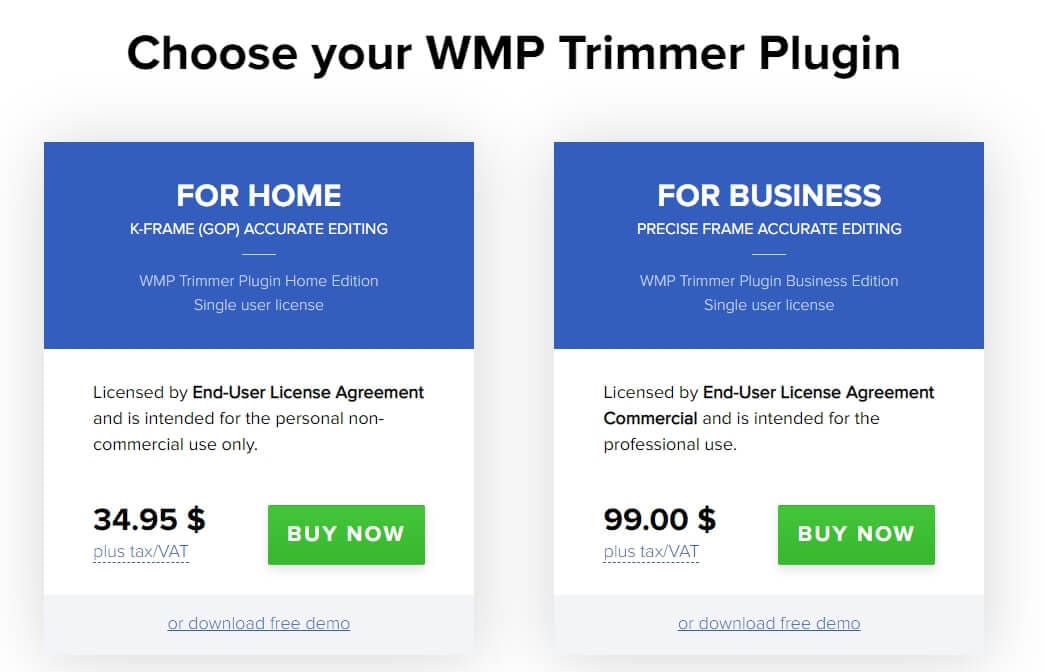
Come Modificare i Video in Windows Media Player Passo Dopo passo:
- Scarica SolveigMM WMP Trimmer e installa il plug-in sul tuo sistema.
- Fai clic sulla voce del menu principale Tools>Plug-ins>SolveigMM WMP Trimmer Plugin. Ciò abiliterà il plug-in per Windows Media Player.
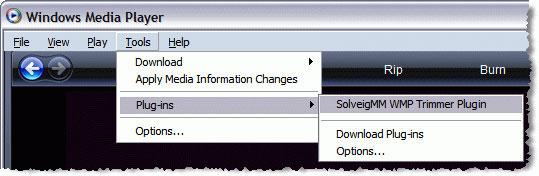
- Riproduci il file che desideri modificare e sposta il cursore blu sulla sezione del film che vuoi salvare, premi il tasto Avvia. Se desideri modificare l'ora di inizio, puoi digitare manualmente il valore dell'ora nella casella Inizio. Quando si tratta di impostare l'ora di fine, fare clic sul tasto Fine.
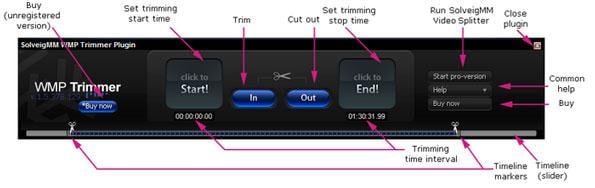
- Premi il tasto In per tagliare l'intervallo selezionato o Out per tagliare l'intervallo dal file media di origine. Successivamente, puoi rinominare il file del filmato modificato e salvarlo.
Articolo Correlato: Come Tagliare i Video in Windows Movie Maker >>
Suggerimenti:
1. Il processo di taglio sarà accompagnato da una barra di avanzamento e può essere annullato in qualsiasi momento. Al termine del processo di taglio, verrà mostrata una finestra pop-up che ti indirizzerà alla cartella di uscita in cui sono stati salvati i file modificati.
2. Questo plug-in per Windows Media Player fornisce solo una funzione di taglio. Se desiderassi ritagliare le barre nere, ruotale di 90 gradi per renderlo normale o applicare delle transizioni tra diversi video clip o ecc. vedi l'altra soluzione in Windows Movie Maker.
Suggerimenti: l'app Foto di Windows 10 e Windows Movie Maker (per Windows 7) è un software di editing video gratuito e facile per gli utenti Windows. Entrambi forniscono funzionalità di editing video di base come taglio, rotazione, ritaglio, ecc. Sebbene Windows Movie Maker sia stato interrotto dalla Microsoft, è comunque possibile scaricarlo da piattaforme di terze parti. Consulta questa guida per sapere Come Modificare i Video in Windows Movie Maker.
Se utilizzi Windows 10, puoi creare e modificare video con l'app Foto incorporata. Consulta questa guida per ottenere informazioni dettagliate su Come Creare e Modificare Video in Windows10 con l'App Foto.
Indipendentemente dal sistema Windows in uso, puoi anche trovare uno dei migliori Software di editing video gratuito per Windows qui.
Guida Rapida su come Modificare i Video su Windows [Tutorial Video]
Di seguito è riportata una guida rapida su come creare un progetto, importare file media, tagliare & ritagliare video, aggiungere musica al video ed esportare video in Filmora. Dopo la visione, otterrai una panoramica di un flusso di lavoro di modifica di base in Filmora. Scarica Filmora e provalo subito gratis.
 Download protetto, nessun malware, nessun rischio - solo 1 clic per provare
Download protetto, nessun malware, nessun rischio - solo 1 clic per provare

Il programma di montaggio video potenziato dall'IA, superpotente e facile da usare per tutti i creatori.
Provalo Gratis Provalo Gratis Provalo Gratis




